如何在 Excel 中以顏色對儲存格進行計數
Contents
Excel 沒有內建函數來根據填滿顏色或字體顏色對儲存格進行計數。然而,有一些解決方法可以實現這一目標。使用「尋找」功能是在不使用任何公式的情況下對 Excel 中的彩色儲存格進行計數的幾種解決方法之一。讓我們仔細看看這個。
如何在 Excel 中計算具有特定顏色的儲存格
若要準確地列舉具有特定色調的單元格,請遵循以下步驟:
⭐導覽至主頁標籤。
若要存取 Adobe Illustrator 中的編輯工具,請依照下列步驟操作:1.點選工具列中的放大鏡圖示。它位於螢幕頂部附近,以及其他圖標,例如裁剪工具或圖像追蹤面板。放大鏡通常附有一個指示其功能的標籤,在本例中為「尋找並選擇」。
⭐ 從下拉式選單中選擇尋找…。 
⭐ 如果您看到未展開的「尋找」選項卡,請按一下「選項」» 按鈕。 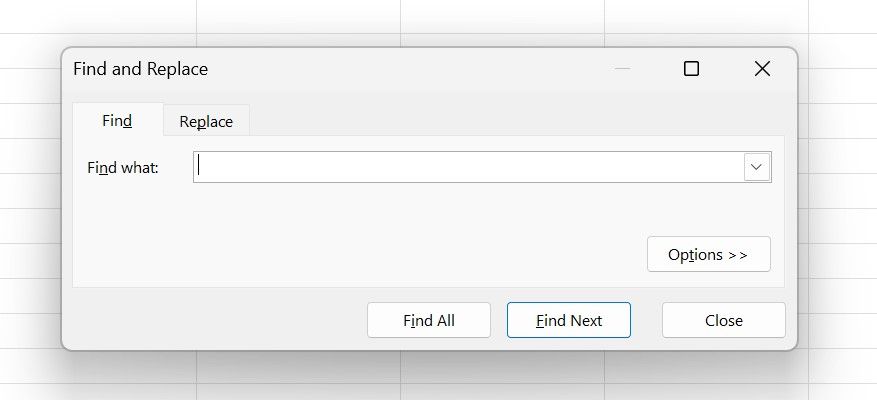
⭐ 按一下小向下箭頭以展開「格式」功能表。然後,從下拉式選單中選擇“從儲存格選擇格式”。 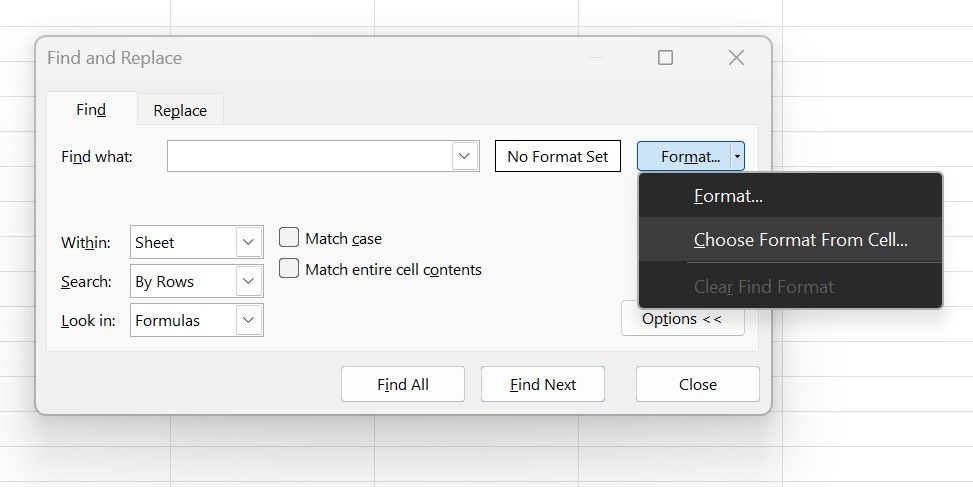
⭐ 選擇與您要計數的儲存格顏色填滿相同的儲存格,其顏色將出現在預覽部分。 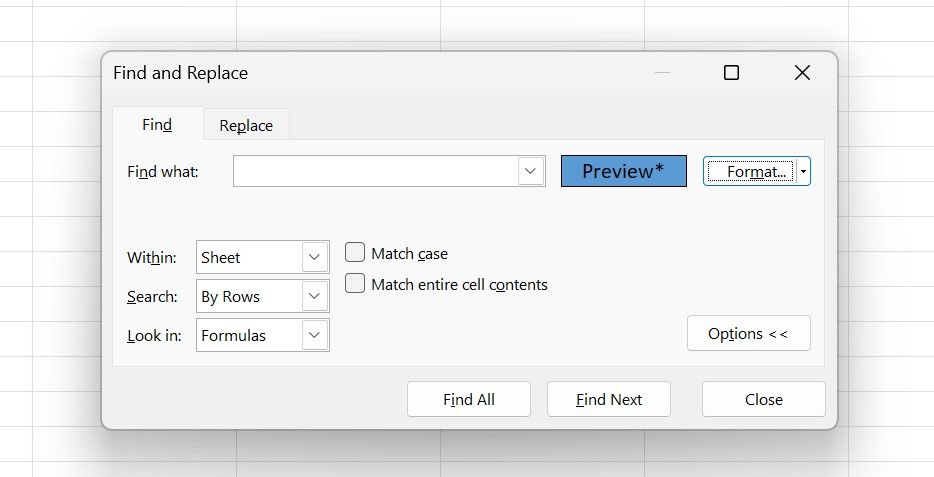
⭐ 按一下“尋找全部”,Excel 將尋找具有匹配填滿顏色的所有儲存格,並在“尋找和取代”對話方塊的左下角顯示計數。 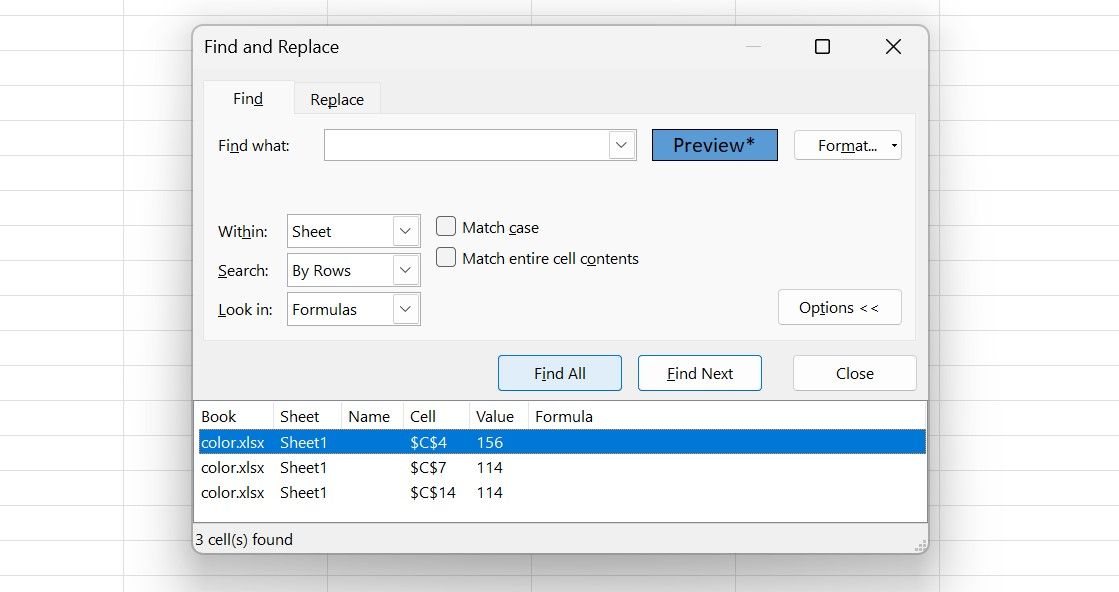
為了採用類似的方法,人們可以透過遵循特定的方法來量化具有彩色文本的單元格。然而,必須識別和隔離包含與目標樣本相同的文字色調的特定單元格。
這種方法的一個潛在缺點是缺乏活力,因此計數不會隨著細胞顏色的修改而即時調整。
同樣,Excel 促進了基於顏色的資料過濾和排序過程。
在 Excel 中有效率地計數彩色儲存格
透過利用查找功能可以有效地執行對彩色細胞進行計數的過程。然而,必須定期重申它以回應基礎數據的變化。儘管如此,這種方法提供了一種無需公式計算即可統計彩色單元格的簡單方法。